Le panneau Tâche est votre zone de travail principale. Utilisez cet espace pour afficher les tâches qui vous sont affectées. Lorsque vous sélectionnez une tâche dans le panneau Tâche, tous les panneaux sur la droite, dont le panneau Avancement, le panneau Etapes et le panneau Codes et champs définis par l'utilisateur, affichent les informations pour la tâche. Utilisez le panneau Avancement pour mettre à jour vos tâches et afficher leur avancement.
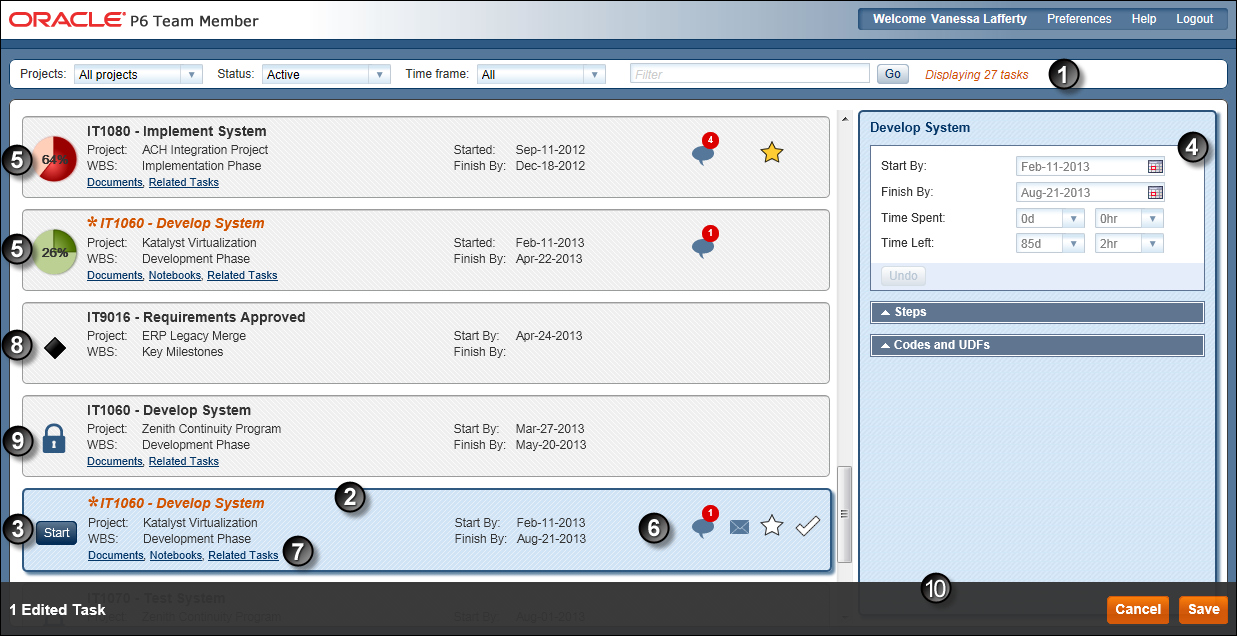
Tableau des mises en évidence d'écran
Elément | Description |
|---|---|
| Utilisez une ou plusieurs options de filtrage pour afficher uniquement les tâches que vous voulez afficher dans votre vue.
|
| Panneau Tâche : Sélectionnez une tâche à vérifier dans le panneau Tâche et mettez à jour le statut de la tâche à l'aide des panneaux Avancement, Etapes et Codes et champs définis par l'utilisateur. Le panneau Tâche vous permet d'indiquer que vous avez démarré la tâche, d'envoyer un courrier électronique, de marquer la tâche comme importante en la signalant comme favorite, de marquer la tâche comme terminée, d'ouvrir la boîte de dialogue Discussion et d'afficher les rubriques Bloc-notes, les tâches associées ou les documents liés à la tâche.
Une tâche en italique dont l'en-tête est un astérisque Remarque : Une structure WBS (work breakdown structure) est un terme de gestion de projet utilisé pour une répartition logique et l'organisation des tâches dans un projet. Le chemin WBS vous aide à comprendre comment votre tâche correspond exactement aux objectifs du projet. |
| Bouton Début : Cliquez sur le bouton Début pour indiquer que l'avancement de la tâche a débuté. Une fois le début sélectionné, les champs d'avancement sont modifiables. Lorsque la tâche est expirée, le bouton Début est rouge. |
| Panneau Avancement : Utilisez cette zone pour communiquer les dates et heures travaillées. Les champs disponibles dans votre vue sont définis par votre chef de projet. |
| Indicateur d'avancement : Fournit une représentation visuelle de votre avancement sur la tâche. Les indicateurs sont codés avec des couleurs pour vous permettre de voir votre avancement en un coup d'oeil.
|
|
Remarque : L'étoile n'est pas disponible si vous êtes affecté à des tâches via un Filtre de répartition du travail Team Member.
|
| Documents : Ouvre une boîte de dialogue qui répertorie tous les documents associés à la tâche. Le lien apparaît uniquement lorsque des documents sont à votre disposition pour affichage. Bloc-notes : Ouvre une boîte de dialogue contenant des notes rédigées par votre chef de projet au sujet de la tâche. Le lien apparaît uniquement lorsque des rubriques de bloc-notes sont à votre disposition pour affichage. Tâches associées : Ouvre une boîte de dialogue qui affiche les tâches ayant une relation avec votre tâche. Le lien apparaît uniquement lorsque des tâches prédécesseurs ou successeurs ont été identifiées pour votre tâche. |
|
Un jalon représente un événement significatif ou un objectif dans un projet. Bien que les jalons soient considérés comme un type de tâche, leur durée est égale à zéro. A tout moment, ils sont soit atteints, soit non atteints. Dans un projet d'extension d'un immeuble de bureaux, les jalons peuvent être Définition de projet terminée, Structure terminée ou Appel d'offres terminé. Un jalon de début affiche uniquement une date de début prévu et un jalon de fin affiche uniquement une date de fin prévue. L'icône du jalon est rouge lorsque la date de début ou de fin a été atteinte et que le jalon n'est pas terminé. |
|
|
| Panneau de configuration Enregistrer ou Annuler : Le panneau de configuration glisse vers le bas lorsqu'une modification est effectuée, affichant le nombre de tâches mises à jour. |
Mentions légales
Copyright © 2011, 2014,
Oracle et/ou ses affiliés. Tous droits réservés.
Dernière publication le Wednesday, April 09, 2014